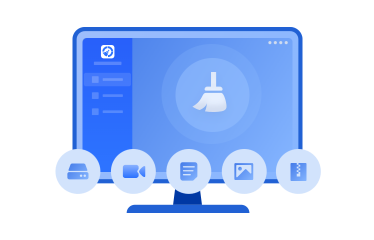メモリキャッシュをクリアしてPCを高速化する方法|RAM解放の完全ガイド
最近PCの動作が重くなったと感じたことはありませんか?アプリの起動が遅くなったり、画面の切り替えに時間がかかったりする原因の一つに、「メモリキャッシュ(RAMキャッシュ)」の蓄積があります。本記事では、Windows 11/10でメモリキャッシュのクリア方法について詳しく説明します。タスクマネージャーやコマンド操作、無料ツールを活用したメモリの最適化手順もあわせて紹介しますので、PCをリフレッシュしたい方はぜひ参考にしてください。
PCの動作が重く感じられるとき、その原因の1つに「メモリキャッシュの蓄積」がある場合があります。特に複数のアプリケーションを立ち上げていたり、長時間PCを起動しっぱなしにしていると、スタンバイメモリ(未使用だがすぐ使える状態のメモリ)やキャッシュが増え、空きメモリが不足してPCのパフォーマンスに影響を及ぼすことがあります。こうした場面では、メモリキャッシュの解放が非常に効果的です。ここでは、メモリキャッシュとは何か、なぜ解放が必要なのか、そして具体的な解放方法について詳しくご紹介します。
メモリキャッシュとは?なぜ解放が必要なのか
メモリキャッシュとは、WindowsなどのOSが、最近使ったファイルやアプリケーションのデータをRAMに一時的に保存し、再度使用する際の読み込みを高速化する仕組みです。これ自体は便利な機能であり、頻繁に使う処理を高速に行えるメリットがあります。
しかし、メモリ容量に余裕がない場合や、長時間の使用でスタンバイメモリが大量に溜まった場合、新しいアプリケーションが必要とするメモリ領域が足りず、PCが重くなったり、フリーズしやすくなったりすることがあります。このようなときは、不要なキャッシュを一時的に解放することで、PCの動作がスムーズになることがあります。
メモリ使用状況の確認方法(タスクマネージャー)
メモリの状態を確認するには、タスクマネージャー(Ctrl + Shift + Esc)を開いて「パフォーマンス」タブを選択します。ここでは、「使用中(圧縮)」「スタンバイ」「利用可能」などの項目から、どれくらいのメモリが実際に使用中で、どれがキャッシュに確保されているかを確認できます。特に「スタンバイ」に多くのメモリが割かれている場合、それが原因で「空きメモリ」が減り、新しいアプリの起動や処理が遅れる可能性があります。
ステップ 1. 「Ctrl + Alt + Del」キーを押して、「タスクマネージャ」を選択して開きます。
ステップ 2. 「パフォーマンス」タブで、メモリの使用状況を確認します。
無料ソフトを使ったPCクリーナーでRAMキャッシュをクリアする
PCの動作が重くなったと感じたとき、多くの原因はRAM(メモリ)の使用率が高いことや、キャッシュが蓄積されていることにあります。特に長時間PCを起動したまま作業していると、使用していない一時ファイルやキャッシュがメモリに残り、パフォーマンスの低下につながります。そこで役立つのが、無料で使えるPCクリーナー機能を備えたPartitionAssistant for Cleanupです。
PartitionAssistant for Cleanupには、「ジャンクファイルの削除」という機能が搭載されており、ワンクリックで不要なジャンクファイルや一時ファイル、メモリに残っているキャッシュなどを自動的に検出して削除することができます。専門的な知識がなくても、数ステップでPCの空きリソースを回復し、動作を改善することが可能です。
RAMのキャッシュをクリアすると、アプリの動作がスムーズになり、マルチタスクの反応も良くなります。特に古いPCや、メモリが少ないノートPCではその効果がはっきりと見られます。
ステップ 1. PartitionAssistant for Cleanupをインストールして起動します。「ジャンクファイルの削除」タブをクリックします。「スキャン開始」ボタンをクリックして、ジャンクファイルのスキャンを開始します。
ステップ 2. スキャン処理が完了すると、すべてのシステムジャンクファイル(ごみ箱ファイル、一時ファイル、ログファイル、無効なショートカットなど)とレジストリジャンクファイル(DLLレジストリ、システムレジストリ、プログラムレジストリなど)が表示されます。不要なファイルを選択したら、「今すぐ削除」ボタンをクリックしてクリーンアップを開始します。
ステップ 3. クリーンアップには時間がかかる場合があります。選択したファイルがクリーンアップされます。プロセスが完了すると、クリーンアップ完了ウィンドウが表示され、クリーンアップ済みのファイルとまだクリーンアップされていないファイルの数が表示されます。
PCのメモリキャッシュをクリアする方法
ここからは、手動でPCのメモリキャッシュを解放する具体的な方法をご紹介します。
-
①再起動する:一番手っ取り早く、確実な方法です。
-
②使っていないアプリを閉じる:タスクマネージャーからメモリを大量に消費しているアプリを終了するだけでも効果あり。
方法1. 視覚効果を無効にする
Windowsには、視覚効果(アニメーションやシャドウなど)が多くありますが、これらはメモリを消費します。次の手順で無効化できます:
ステップ 1. 「Windows+R」キーを押して、「sysdm.cpl」と入力してEnterキーを押します。
ステップ 2. システムのプロパティウィンドウで「詳細設定」タブ→「パフォーマンス」→「設定」を順に移動します。
ステップ 3. 「パフォーマンスを優先する」を選択、または必要ない効果のみをオフにします。
これにより、不要なアニメーションを削減し、メモリの使用量を減らすことができます。
方法2. PowerShellを使ったメモリを解放する
PowerShellを使ってメモリ使用状況のリセットを試みることも可能です。
ステップ 1. タスクバーの検索ボックスに「powershell」を入力します。出ている検索候補から「Windows PowerShell」を右クリックし、ポップアップウィンドウに「管理者として実行」をクリックします。
ステップ 2. 以下のようなスクリプトが活用できます:
Clear-Content "$env:temp\*"
[System.GC]::Collect()
[System.GC]::WaitForPendingFinalizers()
これは.NET Frameworkのガベージコレクションを手動で走らせてメモリを回収する方法です。根本的なスタンバイ解放ではありませんが、軽微なメモリ圧縮には効果があります。
方法3. ページファイルをクリアする
コンピュータをシャットダウンすると、システムRAMはクリーンアップされますが、ページファイルはディスクに残ります。ページファイルをクリアすることで、Windows 11のRAMキャッシュのクリアを支援することができるかもしれません。コンピュータをシャットダウンするときに、自動的にページファイルをクリアするこができます。
ステップ1. 「Win + R」キーを押して、「ファイル名を指定して実行」ボックスを開き、「Regedit」と入力してEnterキーを押し、レジストリエディタを開きます。
ステップ 2. 左のナビゲーションバーから次のレジストリキーに移動します。
HKEY_LOCAL_MACHINE/SYSTEM/CurrentControlSet/Control/Session Manager/ Memory Management
ステップ 3. 左側のパネルで「Memory Management」フォルダを選択し、「ClearPageFileAtShutdown」をダブルクリックして、その値データを「1」に設定し、「OK」をクリックします。
方法4. 「ディスククリーンアップ」ツールを使用する
Windowsに標準搭載されている「ディスククリーンアップ」ツールは、初心者にもやさしく、最も手軽に利用できる方法の一つです。
ステップ 1. 「Windows」キー + 「R」キーを押し、「ファイル名を指定して実行」で「cleanmgr」と入力して実行します。
ステップ 2. ディスククリーンアップで、Cドライブ(またはクリーンアップしたい他のドライブ)を選択し、「OK」をクリックします。
ステップ 3. 不要なファイルにチェックを入れ、「OK」をクリックして操作を確定します。さらに「システムファイルのクリーンアップ」ボタンを押せば、Windows Updateで残された不要なインストールファイルなども削除対象に加わります。
この方法では、安全性が高く、誤って必要なファイルを消してしまうリスクも少ないため、定期的な実行をおすすめします。
方法5. ブラウザのキャッシュをクリアする
Google Chromeの場合:「設定」→「その他のツール」→「閲覧履歴を消去」から「キャッシュされた画像とファイル」を選択して削除します。
Microsoft Edgeの場合:「設定」→「プライバシー、検索、サービス」→「閲覧データをクリア」から「キャッシュされた画像とファイル」を選択して削除します。
Internet Explorerの場合:「インターネットオプション」→「全般」→「閲覧履歴の削除」から「インターネット一時ファイルおよびWebサイトファイル」を選択して削除します。
まとめ
PCのパフォーマンス低下が気になるとき、メモリキャッシュの解放は非常に効果的な対策となります。タスクマネージャーで使用状況を確認し、不要なキャッシュやスタンバイメモリを手動またはツールで解放することで、PCのレスポンス向上やフリーズの回避が可能になります。特に無料のRAMクリーナーPartitionAssistant for Cleanupは、初心者でもすぐに実行できる手軽な方法です。PCを快適な状態に保つために、ぜひ定期的なメモリケアを習慣にしてみてください。
よくある質問
1. メモリキャッシュとは何ですか?削除しても大丈夫ですか?
メモリキャッシュとは、PCが処理を高速化するために一時的にデータを保存しておく仕組みです。よく使うファイルやアプリの情報を一時的に保持することで、再利用時に素早く読み込むことができます。基本的には自動的に管理されており、不要になれば自動的に解放されるため、通常は手動で削除する必要はありません。ただし、動作が重くなったと感じた場合などには、一時的にキャッシュを解放することでパフォーマンスが改善する場合もあります。
2. メモリキャッシュクリアの主な目的は?
パソコンの動作を軽くする: キャッシュは、Webサイトやアプリのデータを一時的に保存する場所で、これが溜まりすぎるとパソコンの動作が遅くなることがあります。キャッシュをクリアすることで、不要なデータを削除し、パソコンの動作を軽くすることができます。
ストレージの空き容量を増やす: キャッシュは、ストレージの一部を消費します。キャッシュをクリアすることで、不要なデータを削除し、ストレージの空き容量を増やすことができます。
古いWebページの表示を改善する: キャッシュには、Webページの古い情報が保存されていることがあります。キャッシュをクリアすることで、最新のWebページを表示できるようになります。
3. PCのメモリ使用率が高い時はどうすればよいですか?
メモリ使用率が高くなってPCの動作が遅いと感じたら、まずは不要なアプリやブラウザタブを閉じてください。また、スタートアップに登録された不要なアプリを無効にすることで、起動時のメモリ使用量を抑えることができます。加えて、定期的に再起動を行うことでメモリの状態をリセットするのも効果的です。常に高負荷が続く場合は、物理メモリ(RAM)の増設を検討してもよいでしょう。
4. Windowsでメモリキャッシュをクリアする方法はありますか?
Windowsでメモリキャッシュを手動でクリアする方法としては、タスクマネージャーで重いアプリを終了する、再起動する、または「RAMキャッシュ解放ツール」などのサードパーティソフトを使う方法があります。また、PowerShellを使って一時的に不要なプロセスを終了させたり、Windowsのメンテナンスタスクを実行することで間接的にメモリが解放されることもあります。